荣耀X30 MAX截长图方法介绍
随着时代的进步现在的手机是越来越先进了,很多功能都会在手机上面实现了,荣耀X30 MAX作为今年新发布的机型,已经成为荣耀中最受欢迎的手机,正式上市以来就已经有大量的消费者们入手了,今天为大家介绍一下荣耀X30 MAX截长图教程,如果大家也不了解如何使用的话就快来一起看看吧!

荣耀X30 MAX如何截长图?荣耀X30 MAX截长图教程
第一种
1、从手机右上角往下划,找到控制中心里截屏选项。
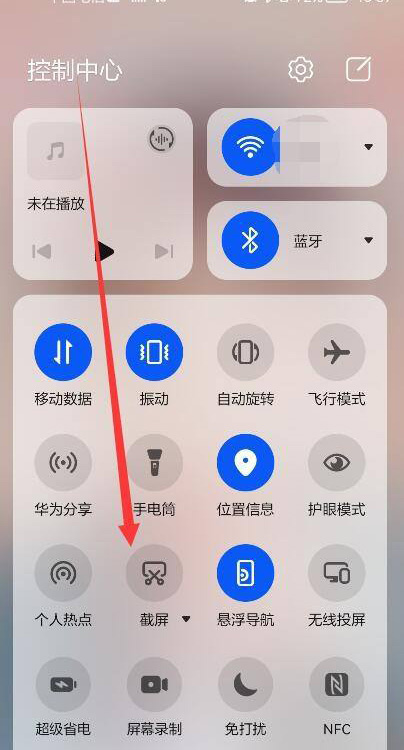
2、点击截屏选项旁边的小三角,选择滚动截屏。
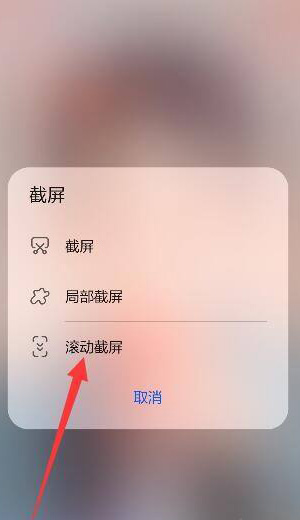
3、点击滚动截屏后,在需要停止的地方点击页面即可。
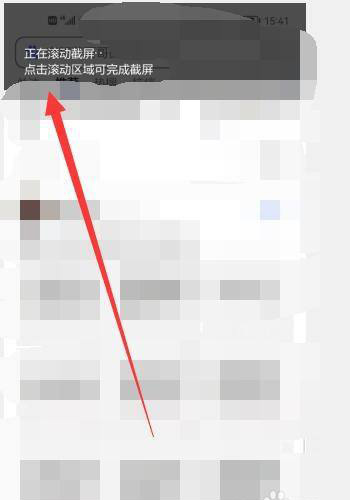
第二种
1、打开设置,点击智能辅助。
2、进入智能辅助后点击手势控制。
3、然后点击智能截屏,选择智能截屏。
4、在想要截长屏时,使用手指关节用力敲击屏幕,并保持与屏幕接触画字母S启动滚动截屏,启动滚动截屏后,系统会自动滚动屏幕页面进行截图。
看完以上的文章内容相信大家已经对荣耀X30 MAX的这个功能有所了解,荣耀X30 MAX这款手机各方面的表现还是很不错的,现在购买的话价格也比较合适,想了解更多内容的话就继续关注荣耀之家!

































